linux课程第二课------命令的简单的介绍2
作者前言
🎂 ??????🍧🍧🍧🍧🍧🍧🍧🎂
?🎂 作者介绍: 🎂🎂
🎂 🎉🎉🎉🎉🎉🎉🎉 🎂
🎂作者id:老秦包你会, 🎂
简单介绍:🎂🎂🎂🎂🎂🎂🎂🎂🎂🎂🎂🎂🎂🎂🎂
喜欢学习C语言和python等编程语言,是一位爱分享的博主,有兴趣的小可爱可以来互讨 🎂🎂🎂🎂🎂🎂🎂🎂
🎂个人主页::小小页面🎂
🎂gitee页面:秦大大🎂
🎂🎂🎂🎂🎂🎂🎂🎂
🎂 一个爱分享的小博主 欢迎小可爱们前来借鉴🎂
linux命令
扩展小知识
前面我们学习过的cat只知道是把文件内容输出来,但本质没有仔细了解 ,下面我来仔细解答一下

当我们只输入cat指令就会发现,这里一直等待我们输入,当我们输入然后回车就会把输入的内容再打印出来,
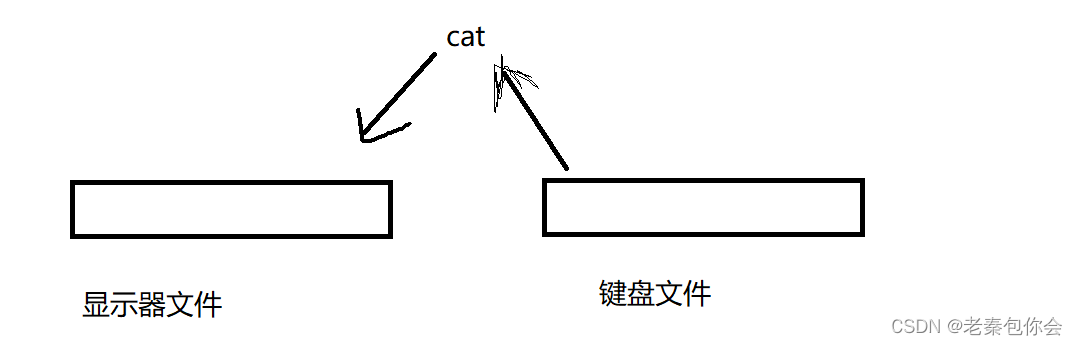
原因是cat指令默认是从键盘文件读取数据,然后在显示器打印
可能有人就有疑惑使用cat filename 和使用 cat < filename 有差别吗,答案是有的,这里重点不是讲这个
我们暂且跳过
查看显示器文件
我们可以通过查看显示屏文件 下面黄色的就是显示屏文件,我们可以把需要写入的数据重定向就可以看到效果


可以看到是有效果的
Linux的一个小循环:
i=1; while [ $i -le 10000 ]; do echo “hello $i”; let i++; done
echo
在Linux中,"echo"是一个命令,用于在终端上打印文本或变量的值。它可以用来显示消息、调试脚本以及将内容输出到文件中
>
输出重定向
作用1:创建文件

或者

作用2:可以控制文件的写入和写入方向
在Linux的理念中:linux中的一切都是文件
可能有一些人就发现,显示器是怎么显示数据和读取数据的,我们可以理解为显示器就是一个文件,
向显示器打印输出就相当于向显示器文件写入

可以发现第一条指令.我们是直接写入到显示器文件的,当我们使用">"就是把输入的文件变成了test,txt文件

图中的test.txt文件早就创建好了的,
使用">",每次都会清除之前的数据,并且在开头写入,就跟我们在C语言学习的fopen函数一样的"w"一样,
简单的理解就是">"会先打开文件,文件不存在创建,然后清空.再写入数据
>>
追加重定向
内容追加

跟C语言的fopen函数的"a"是一样的结果,在文件的末尾写入数据
作用1:创建文件
作用2:可以控制文件的写入和写入方向
使用">>"会先打开文件,文件不存在就创建,然后再文件末尾追加
<
上面的两个都是以写的方式打开,而"<"是以读的方式打开

打开文件,然后以读的方式打开, 然后cat读取数据,然后打印数据
more
前面我们介绍了cat查看指令,这个指令只适合查看内容很小的文件,不适合查看大文件,会把屏幕刷掉
而more 会先把一个屏幕占满,然后停下,然后让用户进行下翻,按下回车键进行阅读
这个命令适合向下翻

less
和前两个相比这个指令是最好的,支持上下键的使用,

这个指令的好处很多这里介绍不全,可以去尝试一下
head
查看文件内容,提取文件内容的头部,默认是查看文件内容的前10行

查看文件内容的前4行
tail
查看文件内容的倒数10行

查看文件内容的倒数3行
|
当我们想查看文件的某些内容中的特殊内容,我们有时候要借助文件来临时存储,这样就很浪费,这里我们就来学习一下这个"|"
这个 " | "我们叫做管道

这一行的意思就是把查到到的100行数据放入到管道中然后 提取倒数的3行数据

这里引入一个指令 wc -l 统计文本的行数
date
显示时间

%H : 小时(00…23)
%M : 分钟(00…59)
%S : 秒(00…61)
%X : 相当于 %H:%M:%S
%d : 日 (01…31)
%m : 月份 (01…12)
%Y : 完整年份 (0000…9999)
%F : 相当于 %Y-%m-%d
我们可以理解为是C语言的格式化输出
时间->时间戳:date +%s

可以使用指令把时间戳转换成时间
cal
查看日历
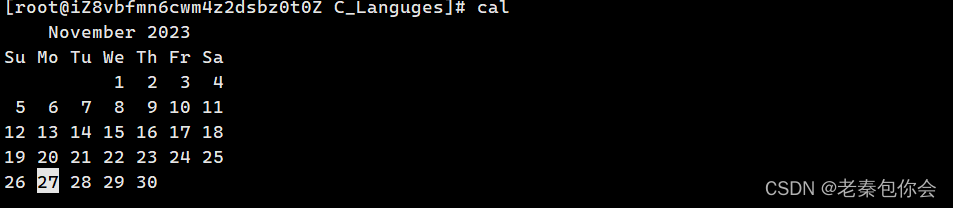
find
Linux下find命令在目录结构中搜索文件,并执行指定的操作

意思就是在/usr/bin 查找名字是 l开头的文件
grep
语法: grep [选项] 搜寻字符串 文件
功能: 在文件中搜索字符串,将找到的行打印出来 注意是行
常用选项:
-i :忽略大小写的不同,所以大小写视为相同
-n :顺便输出行号
-v :反向选择,亦即显示出没有 ‘搜寻字符串’ 内容的那一行
这个指令是针对文件内容的

zip/unzip指令
打包和压缩
打包及压缩文件
打包:就相当于我们把衣服折叠起来放在箱子里,不改变存储大小
压缩: 先打包然后再压缩,相当于我们把一件衣服放到一个袋子里,把空气排出,衣服就会变小了,存储大小会改变
压缩一定要打包,打包不一定压缩
安装:
yum -y install unzip zip
将test2目录压缩:zip -r test2.zip test2/*
解压到tmp目录:unzip test2.zip -d /tmp
unzip test,zip 解压到当前目录
tar
打包/解包
-c :建立一个压缩文件的参数指令(create 的意思);
-x :解开一个压缩文件的参数指令!
-t :查看 tarfile 里面的文件!
-z :是否同时具有 gzip 的属性?亦即是否需要用 gzip 压缩?
-j :是否同时具有 bzip2 的属性?亦即是否需要用 bzip2 压缩?
-v :压缩的过程中显示文件!这个常用,但不建议用在背景执行过程!
-f :使用档名,请留意,在 f 之后要立即接档名喔!不要再加参数!
-C : 解压到指定目录
命令很多我们只需记住 tar -czf c可以理解为打包 , z为压缩,f为指定路径

和记住 tar -xzf 解压到当前

tar - xzf test.tgz -C test

sz
下载到windows桌面上,
安装:yum -y install lrzsz
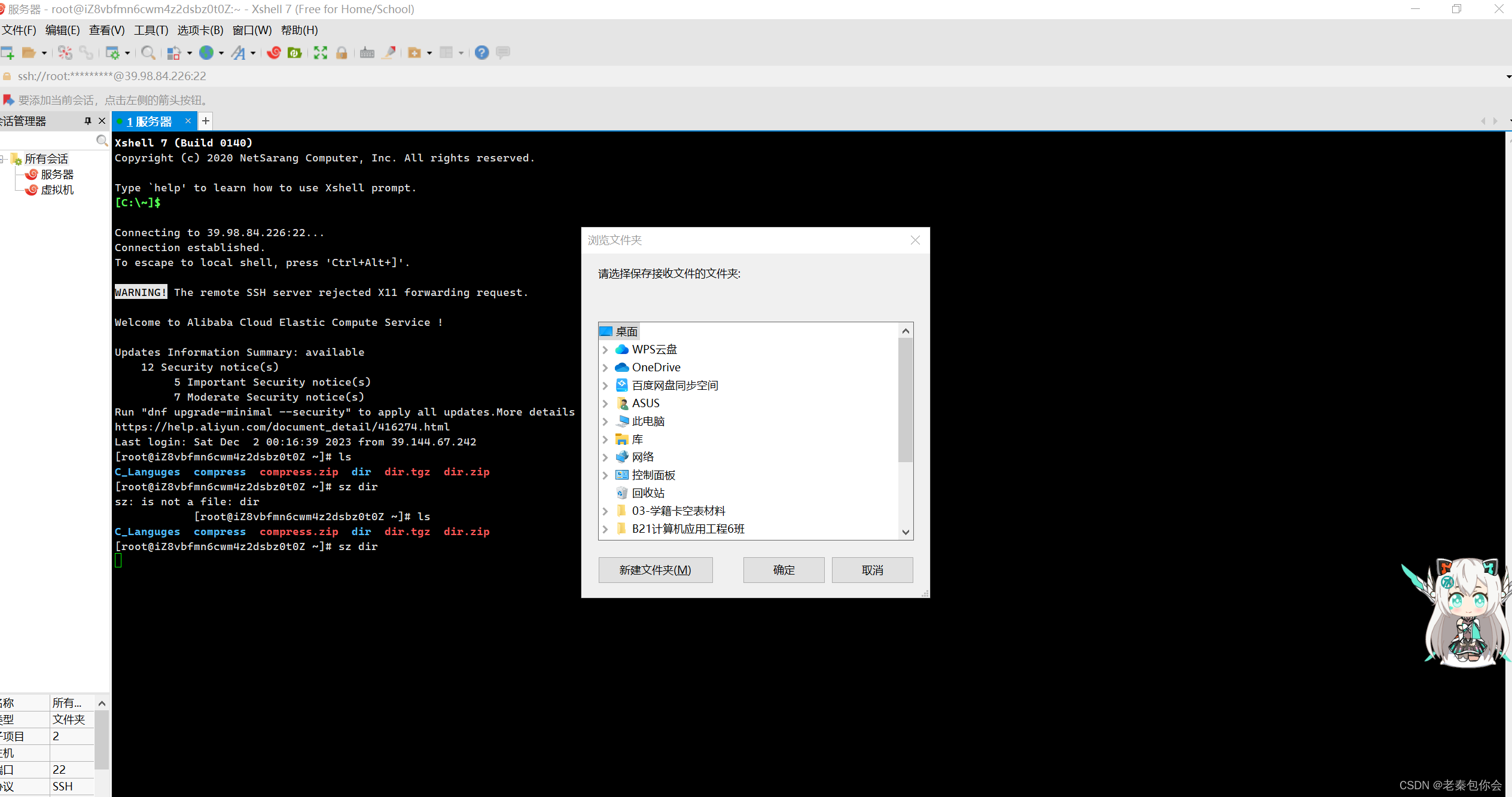
scp
scp -p test.tgz root@12 .32.52.41 :/root
这个指令只是用于linux 和Linux传输文件的指令
bc
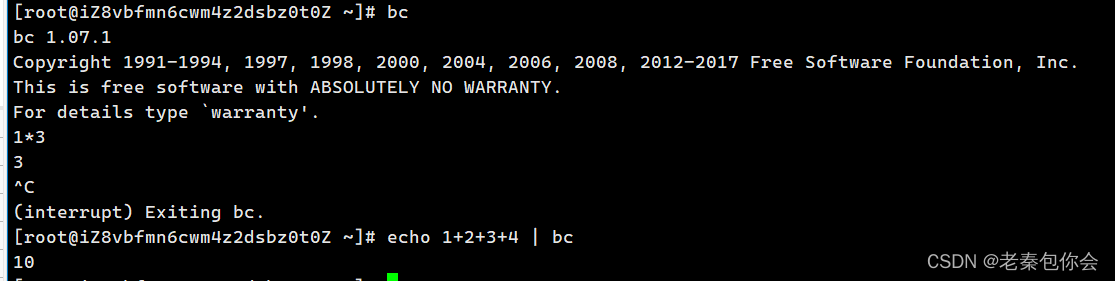
Linux的计算机
uname
uname -r : 显示操作系统的发行版号
uname -a :显示系统名、节点名称、操作系统的发行版号、内核版本等等。

系统名:
Linux
节点名称:
iZ8vbfmn6cwm4z2dsbz0t0Z
操作系统的发行版号:
5.10.134-15.al8.x86_64
命名规则:
主版本号:5
次版本号:10【奇数为开发版本,偶数为稳定版本】
修订版本号:134【修改的次数】
此次版本的第N次修改:15
al8:redhat enterprise linux 8
x86_64:编译框架(64位)
内核版本:
#1 SMP Thu Jul 20 00:44:04 CST 2023
硬件平台:
x86_64
机器硬件名:
x86_64
系统处理器的体系结构:
x86_64
操作系统:
GNU/Linux
除了使用使用uname指令
我们还可以使用
cat /etc/redhat-release
查看操作系统

cat /etc/redhat-release
查看cpu的情况
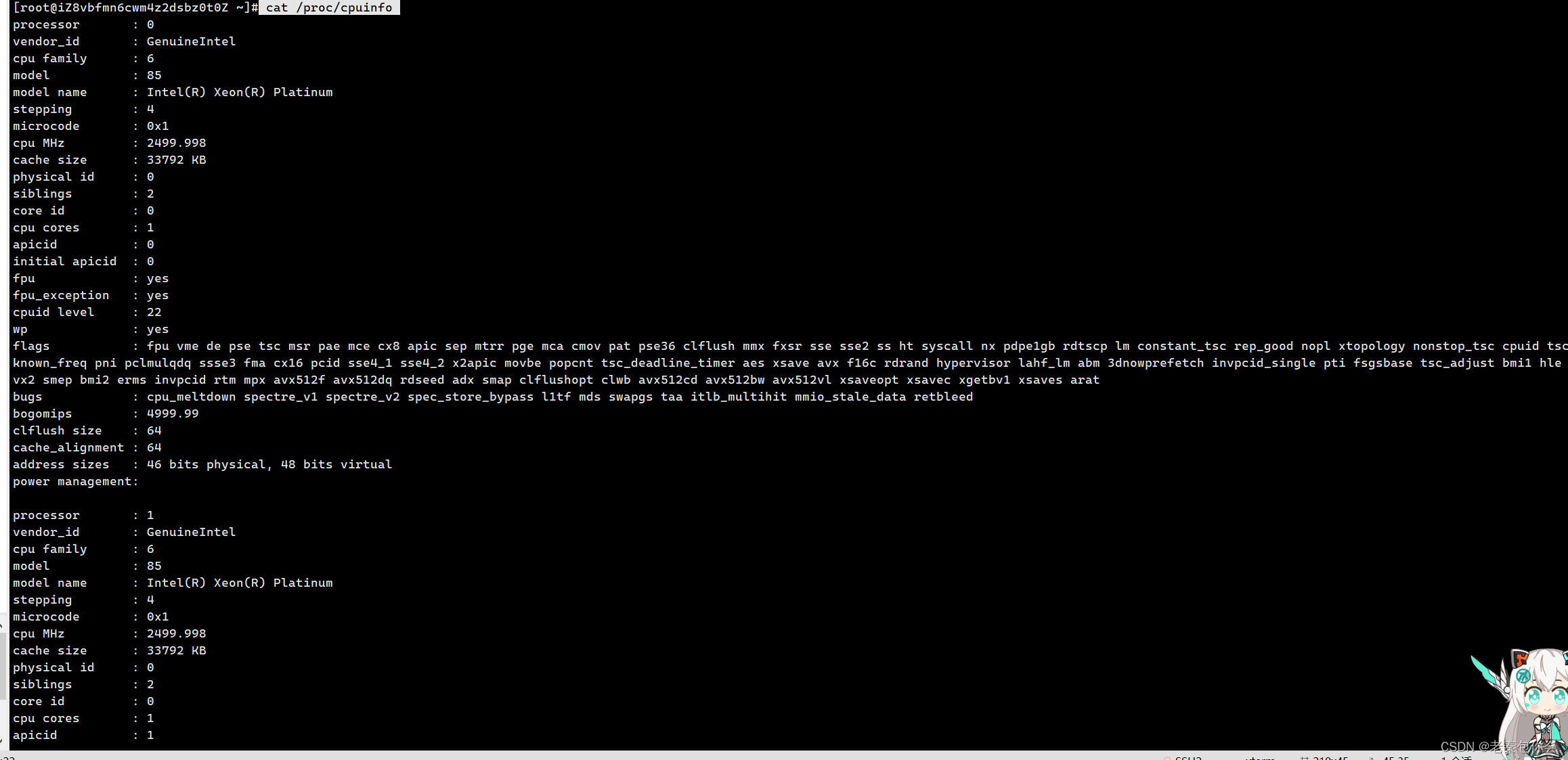
cat /proc/meminfo
查看内存的使用情况
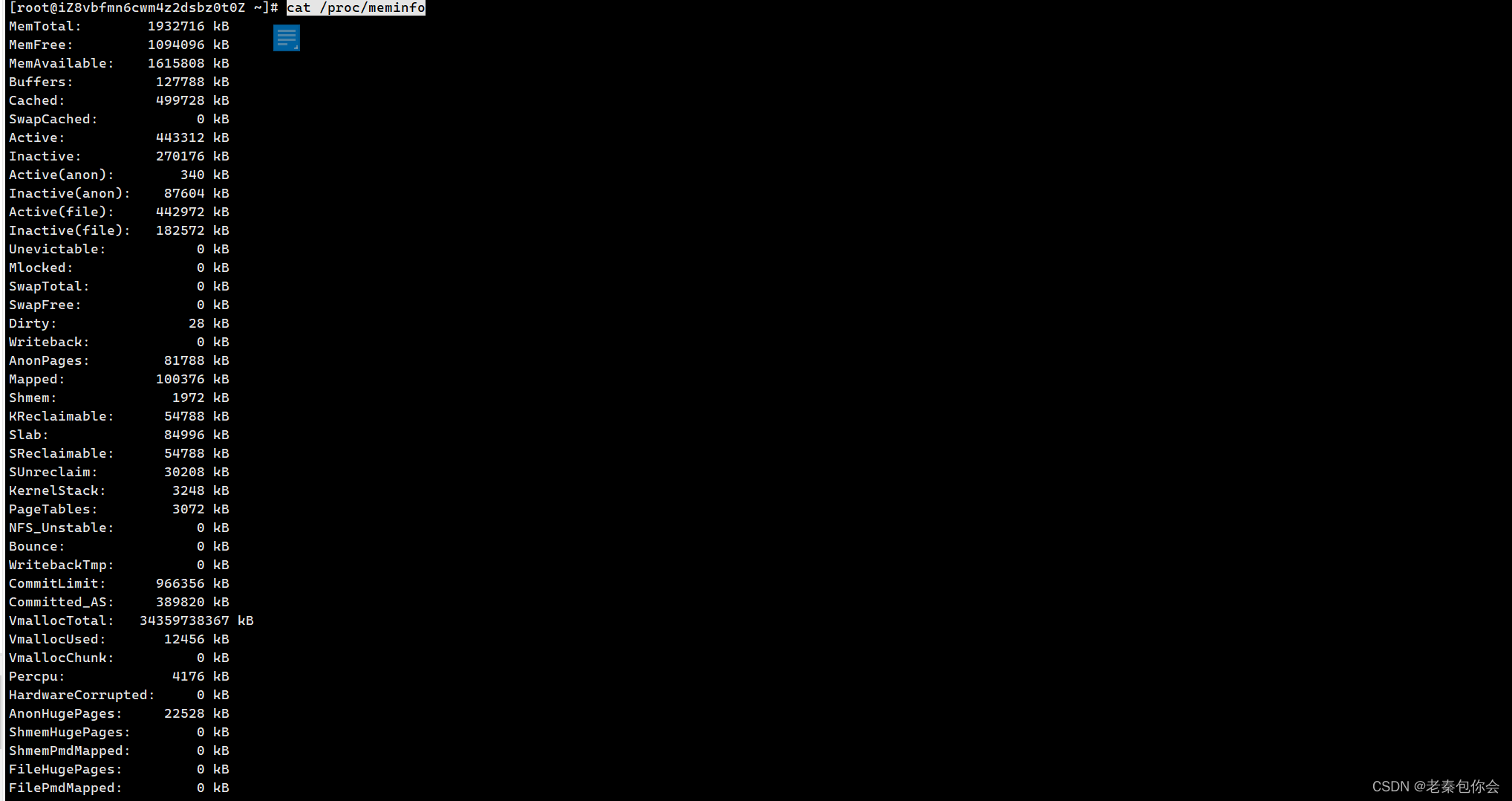
关机
语法:shutdown [选项] ** 常见选项:**
-h : 将系统的服务停掉后,立即关机。
-r : 在将系统的服务停掉之后就重新启动
-t sec : -t 后面加秒数,亦即『过几秒后关机』的意思
shell命令以及运行原理
前面我们讲过Linux里面的大部分指令是程序,在Linux的/usr/bin/路径下都可以找到

可能一些人对于这个不清楚,root就是用户., iZ8vbfmn6cwm4z2dsbz0t0Z就是主机名,~就是所在的目录
显示这个的就是运行了/usr/bin/bash这个程序
我们还需要知道用户执行某种功能的时候,不是直接让操作系统执行相应的指令的,而是先交给外壳(也就是我们的shell)程序,然后交接给内核,内核返回结果,给shell ,shell再返回给用户
外壳程序分为: 图形化界面和我们的命令行两种
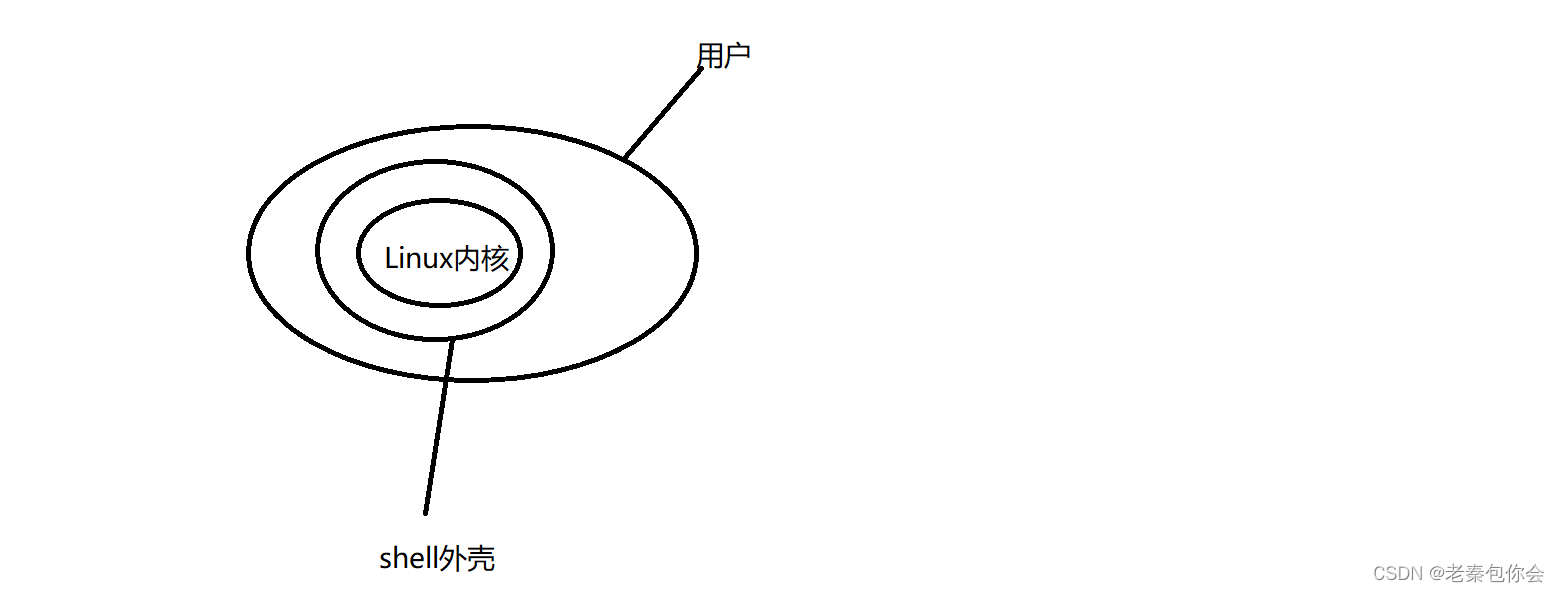
我们写一条指令的运行图

shell的作用:
1.将使用者的命令翻译给核心(kernel)处理。
2.同时,将核心的处理结果翻译给使用者。
3.可以对请求进行合法检查,变相的保护OS
shell程序每一次都会创建一个子进程,让子进程发送请求,如果每次都是shell自己进行就会有可能崩溃
本文来自互联网用户投稿,该文观点仅代表作者本人,不代表本站立场。本站仅提供信息存储空间服务,不拥有所有权,不承担相关法律责任。 如若内容造成侵权/违法违规/事实不符,请联系我的编程经验分享网邮箱:veading@qq.com进行投诉反馈,一经查实,立即删除!